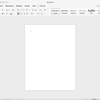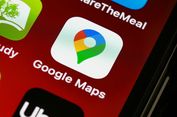Cara Buat Tulisan Melengkung di Microsoft Word 365 dan Google Docs
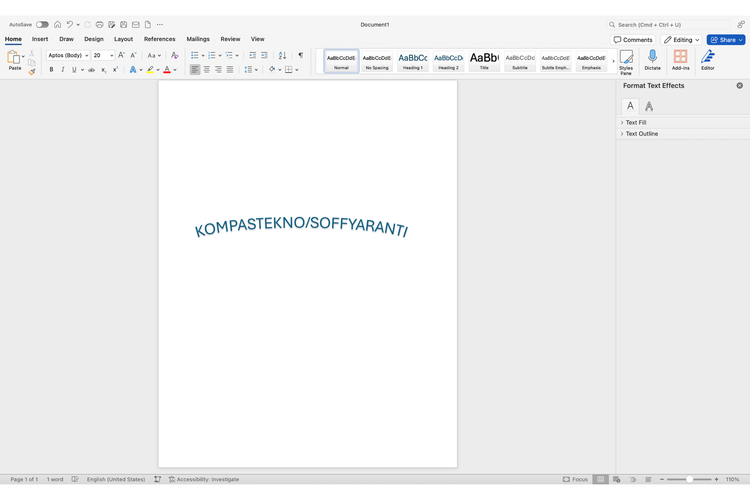
KOMPAS.com - Aplikasi pengolah kata Microsoft Word memungkinkan pegguna untuk berkreasi membuat teks dengan berbagai gaya dan bentuk. Salah satunya membuat tulisan atau teks menjadi melengkung.
Teks melengkung biasanya dibutuhkan sebagian pengguna untuk berbagai kebutuhan. Mulai dari memberikan estetika pada tulisan maupun kebutuhan tertentu. Adapun untuk membuat tulisan melengkung di Microsoft Word bisa dilakukan dengan mudah.
Pengguna bisa menggunakan fitur WordArt dan mengatur model curve atau melengkung sesuai yang diinginkan. Bagi Anda yang belum terbiasa menggunakan fitur ini, selengkapnya berikut ini cara membuat tulisan melengkung di Microsoft Word.
Baca juga: 2 Cara Membuat Kolom Tanda Tangan di Microsoft Word, Mudah dan Cepat
Cara buat tulisan melengkung di Microsoft Word 365
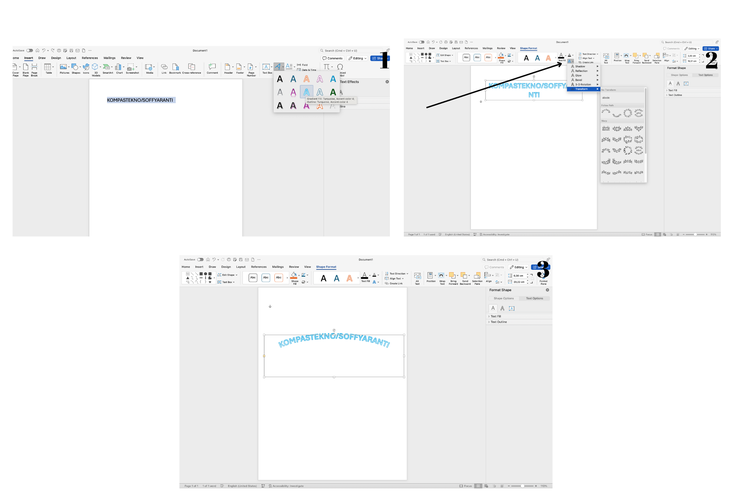 Ilustrasi cara buat tulisan melengkung di Word
Ilustrasi cara buat tulisan melengkung di WordBagi Anda yang menggunakan aplikasi Word 365, berikut ini tutorialnya:
- Buka dokumen Anda di Microsft Word
- Tulisan teks yang ingin ubah melengkung
- Selanjutnya pilih “Insert”
- Blok teks yang ingin dibentuk melengkung
- Klik “WordArt”
- Pilih model teks yang Anda inginkan
- Nantinya akan muncul menu tambahan untuk menambah efek melengkung
- Klik ikon A dengan keterangan “Text Effects”
- Pilih “Transform”
- Selanjutnya pilih efek melengkung yang Anda inginkan
- Kemudian sesuaikan ukuran teks melengkung dengan mengaturnya melalu frame teks
- Selesai kini teks melengkung sudah dibuat
Cara buat tulisan melengkung di Google Docs
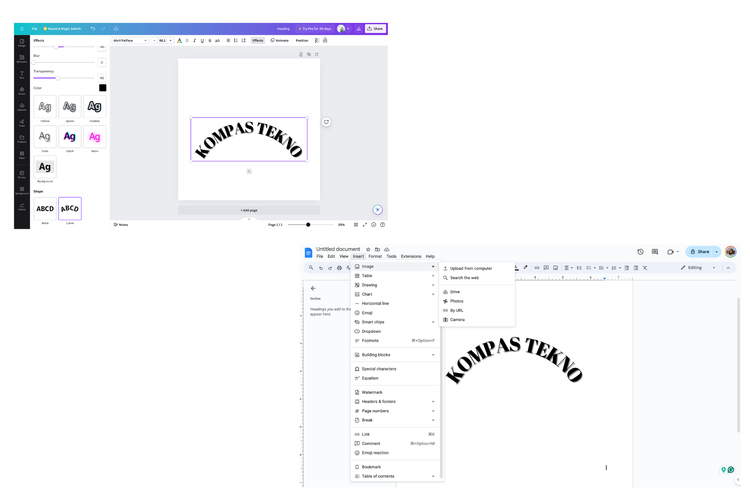 Ilustrasi cara buat tulisan melengkung di Google Docs
Ilustrasi cara buat tulisan melengkung di Google DocsApabila Anda terbiasa menggunakan Google Docs dan ingin membuat teks melengkung berikut ini triknya.
- Buka Canva.com
- Tuliskan teks tertentu yang ingin Anda bentuk melengkung
- Selanjutnya klik “Effects”
- Gulir ke bawah dan pilih “Curve”
- Selanjutnya Anda bisa menyesuaikan derajat melengkung dengan ukuran tertentu
- Selanjutnya klik “Share” dan pilih “Download”
- Masuk ke dokumen Google Docs
- Pilih “Insert”
- Kemudian pilih gambar teks melengkung yang sudah dibuat pengguna di Canva
- Sesuaikan ukuran teks melengkung di Google docs
- Selesai kini teks melengkung di Google Docs bisa Anda sesuaikan kembali dengan dokumen Anda
Itulah cara membuat tulisan melengkung di Micorosoft Word 365 dan Google Docs. Semoga membantu.
Baca juga: Canva Enterprise Meluncur, Platform Desain Grafis Khusus untuk Pengguna Kantoran
Dapatkan update berita teknologi dan gadget pilihan setiap hari. Mari bergabung di Kanal WhatsApp KompasTekno.
Caranya klik link https://whatsapp.com/channel/0029VaCVYKk89ine5YSjZh1a. Anda harus install aplikasi WhatsApp terlebih dulu di ponsel.
Simak breaking news dan berita pilihan kami langsung di ponselmu. Pilih saluran andalanmu akses berita Kompas.com WhatsApp Channel : https://www.whatsapp.com/channel/0029VaFPbedBPzjZrk13HO3D. Pastikan kamu sudah install aplikasi WhatsApp ya.
-
![]()
Cara Membuat Daftar Tabel Microsoft Word Otomatis
-
![]()
2 Cara Membuat Kolom Tanda Tangan di Microsoft Word, Mudah dan Cepat
-
![]()
Cara Print Dokumen Microsoft Word agar Tidak Terpotong dan Tetap Rapi
-
![]()
Cara Pasang Hyperlink di Microsoft Word
-
![]()
Cara Membuat Nomor Halaman Berbeda di Microsoft Word, Bisa Romawi dan Angka